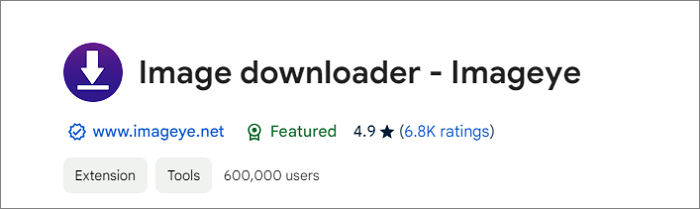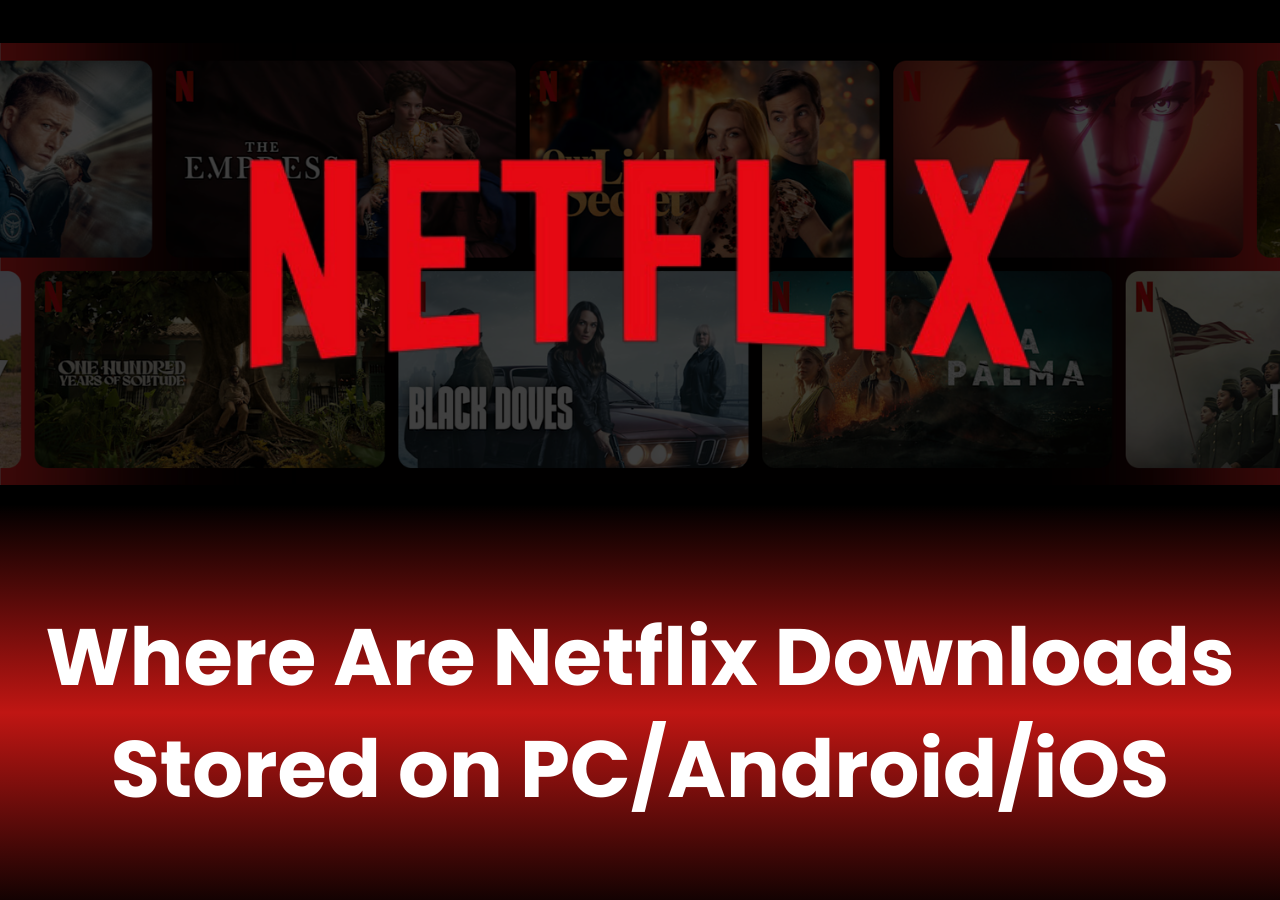-
![]()
Jacinta
"Obrigada por ler meus artigos. Espero que meus artigos possam ajudá-lo a resolver seus problemas de forma fácil e eficaz."…Leia mais -
![]()
Rita
"Espero que minha experiência com tecnologia possa ajudá-lo a resolver a maioria dos problemas do seu Windows, Mac e smartphone."…Leia mais -
![]()
Leonardo
"Obrigado por ler meus artigos, queridos leitores. Sempre me dá uma grande sensação de realização quando meus escritos realmente ajudam. Espero que gostem de sua estadia no EaseUS e tenham um bom dia."…Leia mais
Índice da Página
0 Visualizações |
0 Min Leitura
Dicas rápidas
1️⃣ Baixe o áudio do Discord usando a extensão, adicione Audio Download Prime ao seu navegador, faça login no Discord por meio do aplicativo da web, localize o áudio e use a extensão para baixar o arquivo.
2️⃣ Salve mensagem de voz do Discord em seu telefone, use o aplicativo 1DM: Peramban & Pengunduh para baixar o áudio do Discord. Copie o link da mensagem do Discord, cole-o no aplicativo e inicie o download.
3️⃣ Obtenha o áudio do Discord usando as ferramentas do desenvolvedor, abra o Discord em um navegador, acesse as Ferramentas do Desenvolvedor, vá até a aba "Rede", filtre por "Mídia", copie o URL do arquivo de áudio e abra uma nova aba para salvar.
Discord é um aplicativo popular de mensagens instantâneas e VoIP que permite aos usuários se comunicar por meio de chamadas de voz e vídeo, texto e arquivos de mídia. Com milhões de usuários em todo o mundo, o Discord se tornou uma plataforma obrigatória para jogadores, comunidades e profissionais permanecerem conectados e colaborarem.
Um dos recursos que os usuários costumam buscar é a capacidade de baixar áudio do Discord, seja para salvar discussões importantes, compartilhar momentos memoráveis ou arquivar conteúdo para referência futura.
Neste artigo, exploraremos vários métodos para baixar áudio do Discord, fornecendo etapas fáceis de seguir e ferramentas confiáveis para garantir que você possa capturar e salvar suas conversas sem esforço.
Usar extensão para baixar áudio do Discord
Você pode usar uma extensão do navegador para baixar mensagem de voz do Discord de páginas da web. Audio Download Prime é uma extensão fácil de download de áudio que funciona no Firefox, Chrome e Opera. Suporta MP3, OGG, WAV, FLAC, MP4, OMP e AIFF. É fácil de usar e rápido de baixar. Mas não foi feito para o YouTube e às vezes pode não funcionar.
Para capturar áudio do Discord:
Passo 1. Adicione Audio Downloader Prime ao seu navegador.
Passo 2. Abra o aplicativo da web Discord e faça login. Localize o áudio que deseja salvar. Abra a extensão e clique nela para ativar. Em seguida, ele capturará o arquivo MP3 automaticamente.
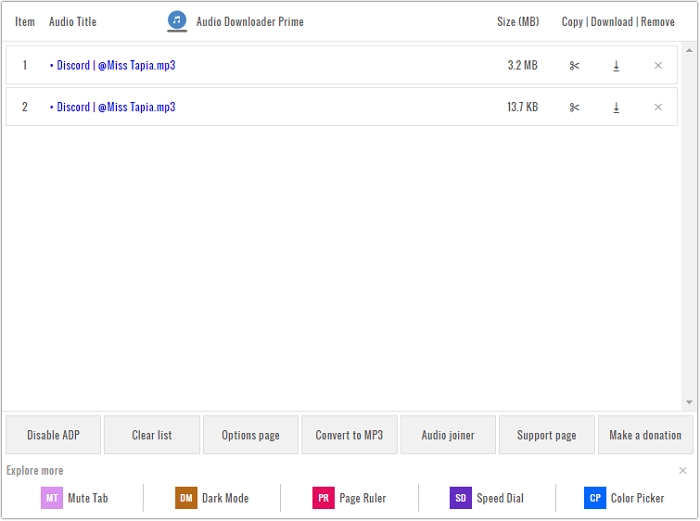
Passo 3. Clique no botão de download ao lado do áudio desejado.
Usar as ferramentas de desenvolvedor do navegador
Usar a ferramenta de desenvolvedor do navegador para localizar e baixar URLs de arquivos de áudio é uma prática comum. Basicamente, isso pode ser aplicado a qualquer plataforma e dispensa a necessidade de software adicional. Mas envolve mais etapas e não é possível decidir a qualidade do áudio.
Para baixar o áudio do Discord em um navegador:
Passo 1. Abra o Discord web em um navegador e navegue até a mensagem de voz.
Passo 2. Pressione Ctrl+Shift+I (Windows) ou Cmd+Opt+I (Mac) para abrir as Ferramentas do Desenvolvedor.
Passo 3. Vá até a aba "Rede" e filtre por "Mídia". Reproduza a mensagem de voz e procure o URL do arquivo de áudio que aparece na guia rede. Pressione F5 para atualizar a página se você não conseguir encontrar o arquivo.
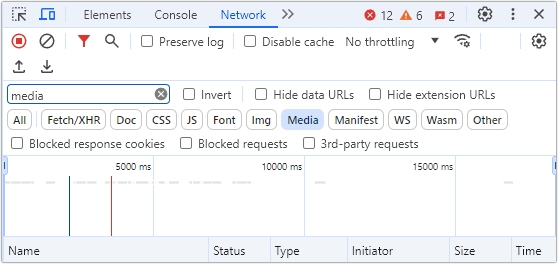
Passo 4. Clique com o botão direito no URL e selecione "Abrir em uma nova guia".
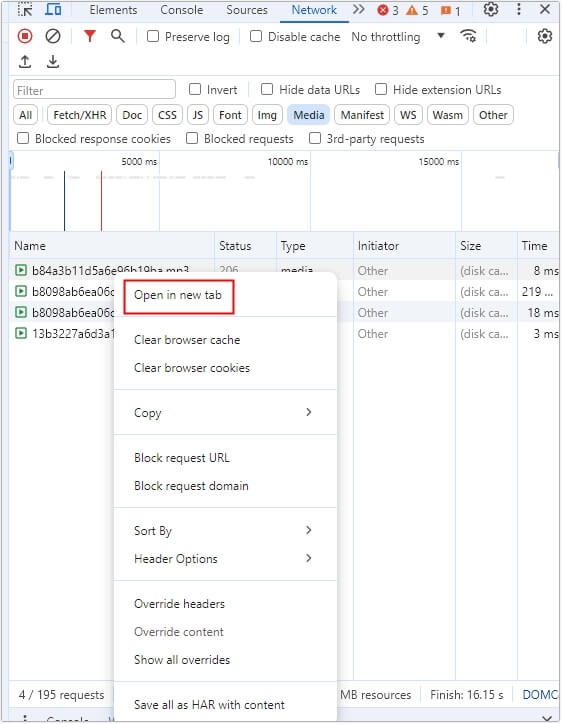
Passo 5. Clique nos três pontos para selecionar "Baixar" ou clique com o botão direito na página para escolher "Salvar como".
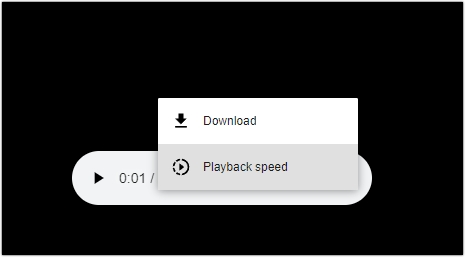
Veja também:
Usar Craig Bot para gravação de canal de voz
Craig é um bot de gravação de canal de voz para Discord. Exporta vários formatos de áudio como FLAC, MPEG-4, AAC e muito mais. Os usuários podem baixar arquivos de áudio mesmo durante a gravação e enviá-los para o Google Drive automaticamente após a gravação. Uma coisa que você deve saber é que Craig grava até 6 horas e mantém seu áudio por 7 dias.
O método pode ser complicado para usuários que não estão tão familiarizados com linhas de comando. Nesse caso, siga as etapas para usar o bot Craig para gravar áudio:
Passo 1. Vá para o Craig Bot e adicione-o ao Discord.
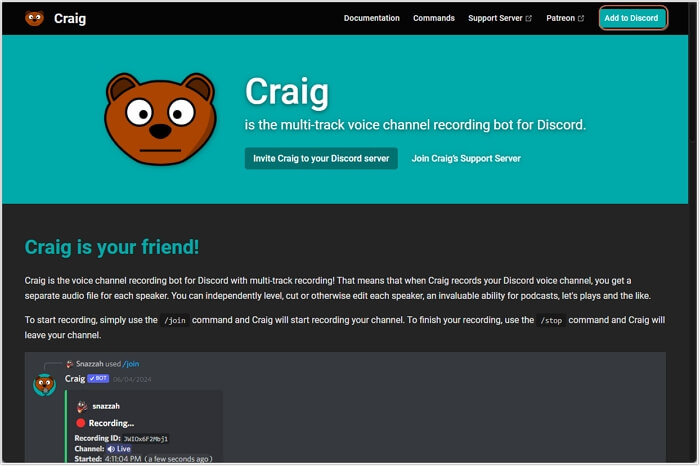
Passo 2. Selecione um servidor para usá-lo e pressione "Continuar" > "Autorizar".
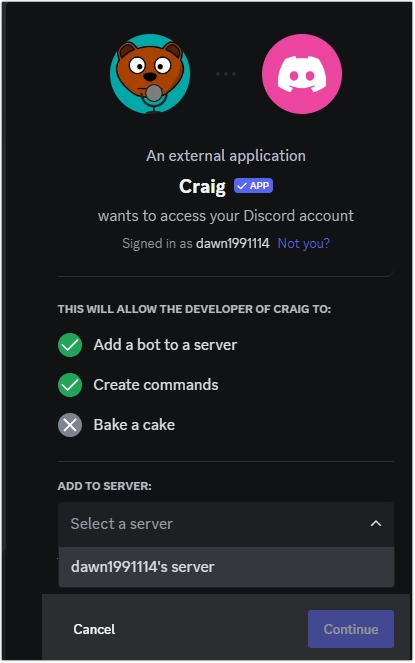
Passo 3. Use o comando /join para iniciar a gravação e /stop para finalizá-la.
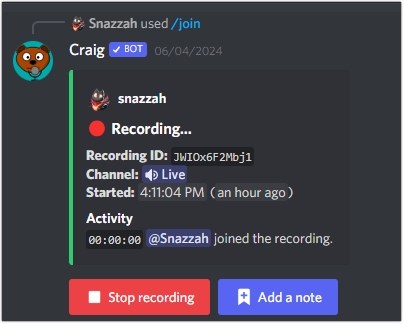
Baixar a mensagem de voz do Discord no celular
Se estiver usando o Discord no seu celular, você pode usar este método para baixar mensagens de voz do Discord. 1DM: Peramban & Pengunduh é um gerenciador de download de áudio gratuito disponível em telefones Android. Ele suporta dezenas de idiomas e vários formatos de arquivo, como arquivos, áudio, vídeos, documentos, etc. É possível baixar até 30 arquivos de uma vez e até mesmo arquivos protegidos por senha funcionam. Mas você não pode baixar conteúdo do YouTube usando-o.
Para baixar áudio/vídeo do Discord em seu telefone:
Passo 1. Baixe 1DM: Peramban & Pengunduh na Google Play Store.
Passo 2. Encontre e copie o link da mensagem.
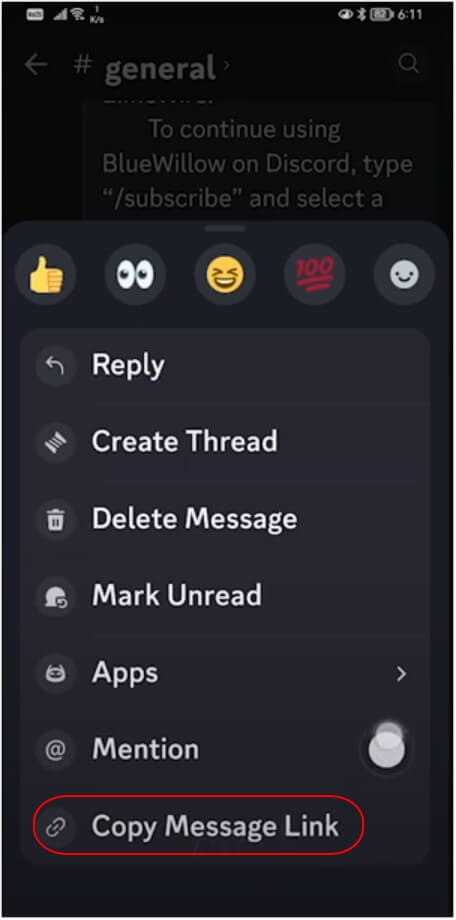
Passo 3. Abra o aplicativo e toque no ícone global para colar o link copiado.
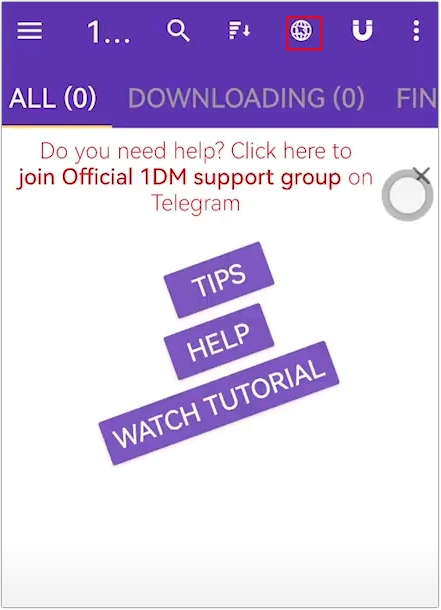
Passo 4. Se não funcionar, clique nos três pontos e role para baixo para marcar "Solicitar site para desktop".
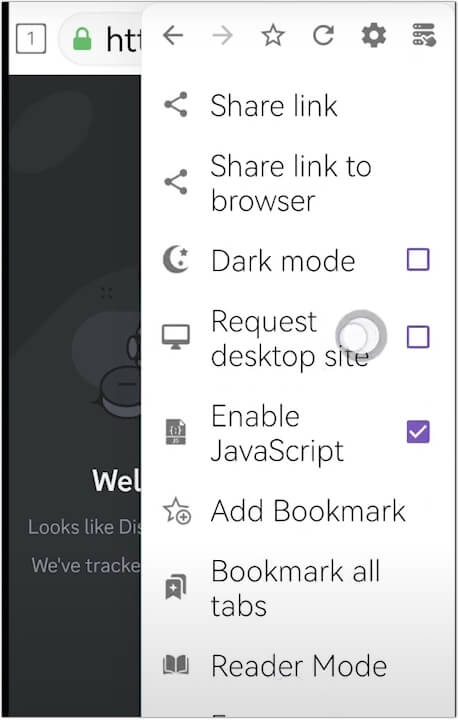
Passo 5. Toque no botão de download na parte superior e selecione os arquivos de áudio detectados que deseja baixar.
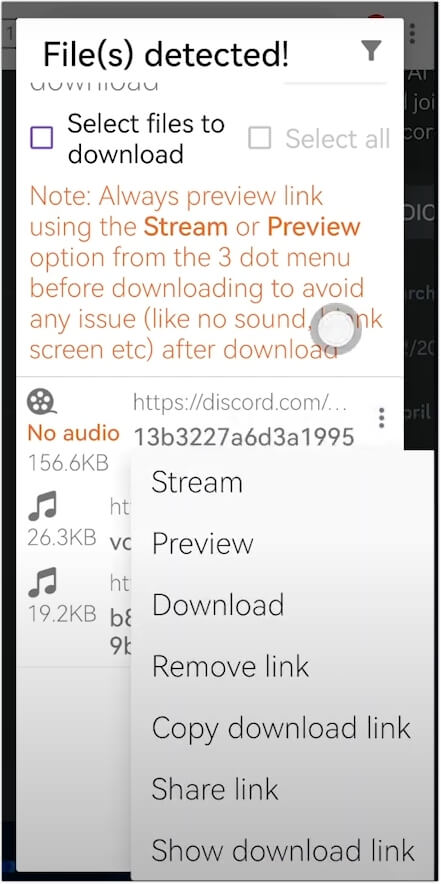
Compartilhe essas formas comprovadas e eficazes com outros usuários do Discord!
Baixar áudio do Discord no PC/Mac
O EaseUS Video Downloader é um poderoso downloader de vídeo/áudio para PC, Mac e Android. Com ele, você pode baixar vídeos do Discord e limpar mensagens de voz para o seu computador. Ele também oferece suporte a 1.000 outros sites, incluindo TikTok, YouTube, Instagram, Facebook, etc.
Gratuito para download em massa de até 50 arquivos de áudio a 128/256/320 Kbps em formato WAV/MP3 simultaneamente. E salve conteúdo mais interessante de GIFs, vídeos ao vivo, miniaturas, playlists e canais.
Características principais
- Suporta 1000 sites e plataformas.
- Suporta os formatos MP4, MP3 e WAV.
- Download 30x mais rápido que outros.
- Resultados de vídeo e áudio de alta qualidade.
Baixe gratuitamente o software de desktop para download sem preocupações;
Para baixar o áudio do Discord em seu PC:
Passo 1. Inicie o EaseUS Video Downloader e configure o formato e a qualidade de saída.
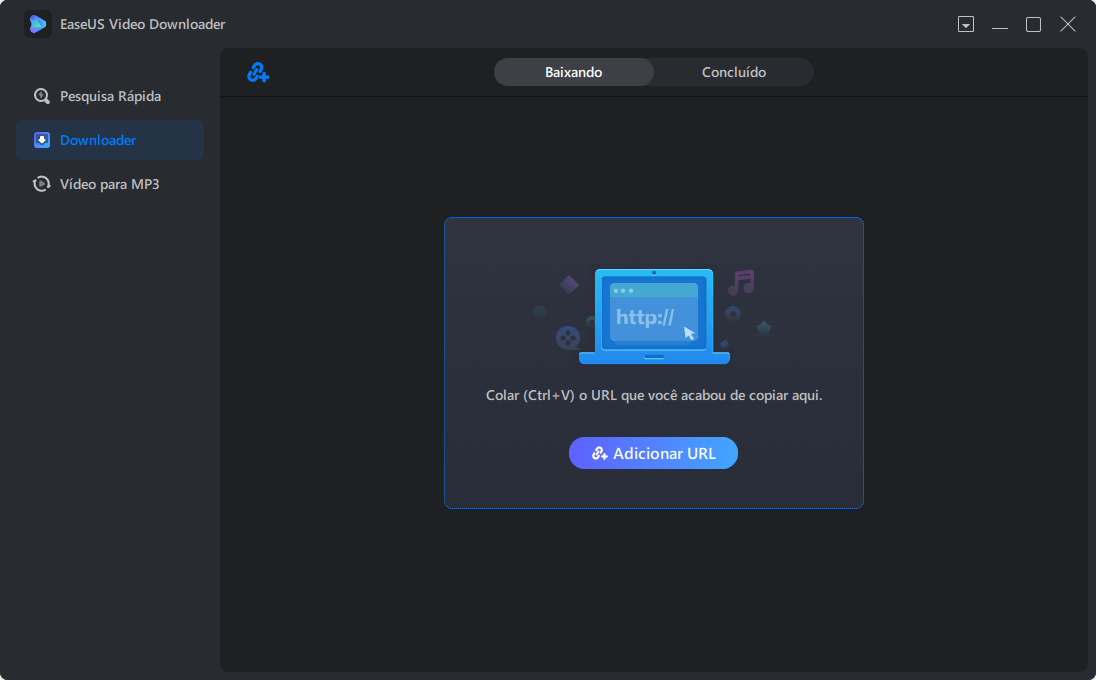
Passo 2. Abra seu aplicativo Discord e encontre a mensagem de voz que deseja baixar. Pressione os três pontos ao lado da mensagem e selecione "Copiar link da mensagem".
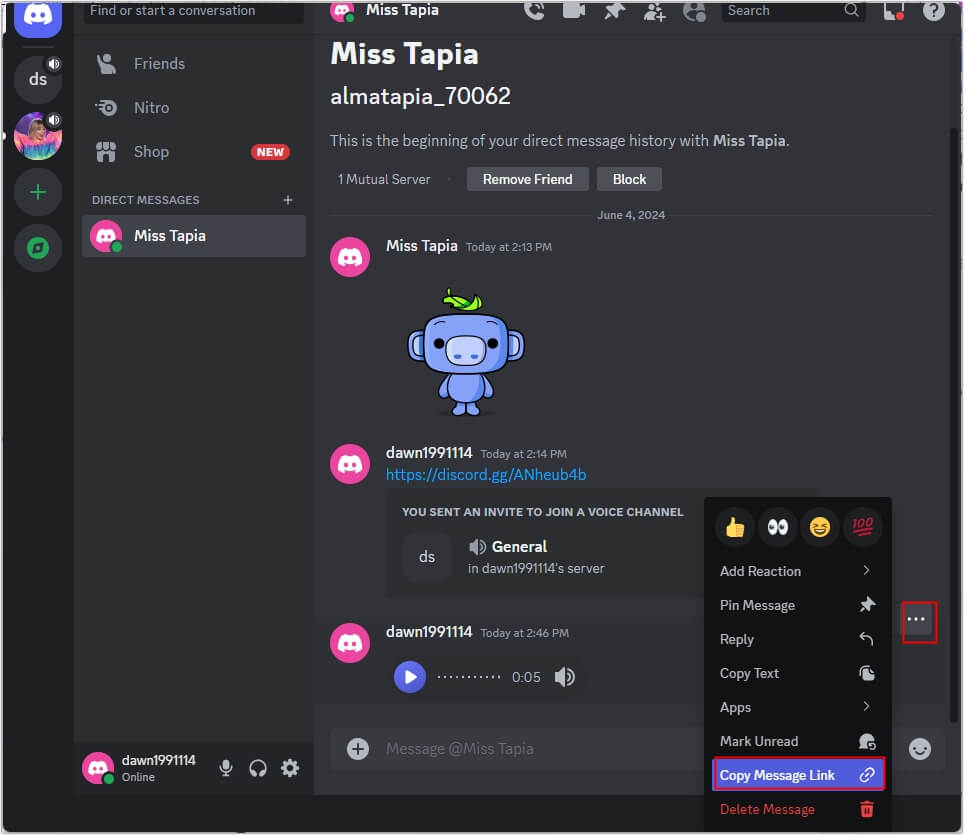
Passo 3. Pressione "Colar link" e o download será iniciado.

Passo 4. Você pode encontrar as mensagens de voz na aba "Concluído".
Empacotando
Concluindo, capturar e salvar o áudio do Discord é um processo simples quando equipado com as ferramentas e métodos corretos. Esteja você usando um software poderoso como o EaseUS Video Downloader, uma extensão de navegador útil como o Audio Downloader Prime, as ferramentas integradas para desenvolvedores de navegador, o versátil bot Craig para canais de voz ou um gerenciador de download móvel como o 1DM, você pode facilmente salvar seu conversas importantes e mensagens de áudio.
Seguindo as etapas descritas neste artigo, você pode garantir que nunca perderá conteúdo de áudio valioso do Discord. Explore esses métodos e compartilhe-os com outros usuários do Discord para ajudar todos a se beneficiarem do download fácil de áudio. Feliz economia!
Perguntas frequentes sobre download do audio Discord
1. Como enviar mensagens de voz no Discord PC?
- Baixe o plugin Vencord e instale-o em seu PC.
- Abra seu aplicativo Discord e abra as configurações do usuário.
- Encontre plug-ins e ative mensagens de voz.
- Agora você pode ir ao seu canal de voz e pressionar o botão + para gravar ou enviar seus arquivos de áudio.
2. Você pode transmitir áudio no Discord?
Você pode transmitir áudio no Discord no Windows 10 ou macOS 10.13 ou posterior usando o aplicativo de desktop, cabo de áudio virtual, bots ou OBS. Veja como fazer isso:
- Abra o OBS e vá em "Configurações" > "Áudio".
- Configure o áudio da área de trabalho e o áudio do microfone/auxiliar para capturar os sons que você deseja transmitir.
- No OBS, vá em "Ferramentas" e selecione "VirtualCam". Inicie a câmera virtual.
- Abra o Discord e vá para "Configurações do usuário" > "Voz e Vídeo".
- Defina o dispositivo de entrada para o seu microfone.
- Defina a câmera para "Câmera Virtual OBS".
- Junte-se a um canal de voz ou vídeo e comece a transmitir áudio para sua tela.
3. Como salvar o áudio do Discord?
- Abra o Discord em um navegador e acesse o canal ou DMs com os arquivos de áudio.
- Inspecione o elemento (Ctrl+Shift+I) e pesquise "voice-message.ogg".
- Copie o link e cole-o em uma nova aba.
- Então, o download começará.